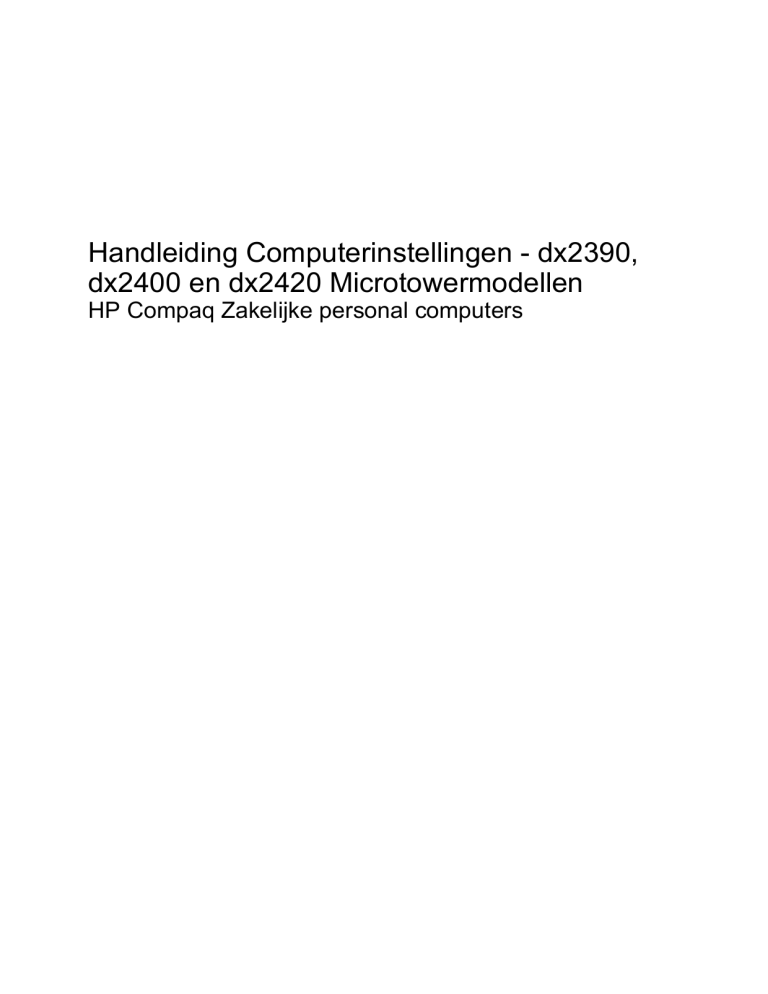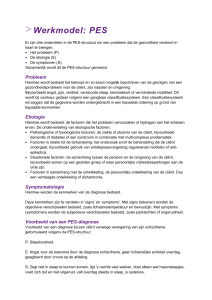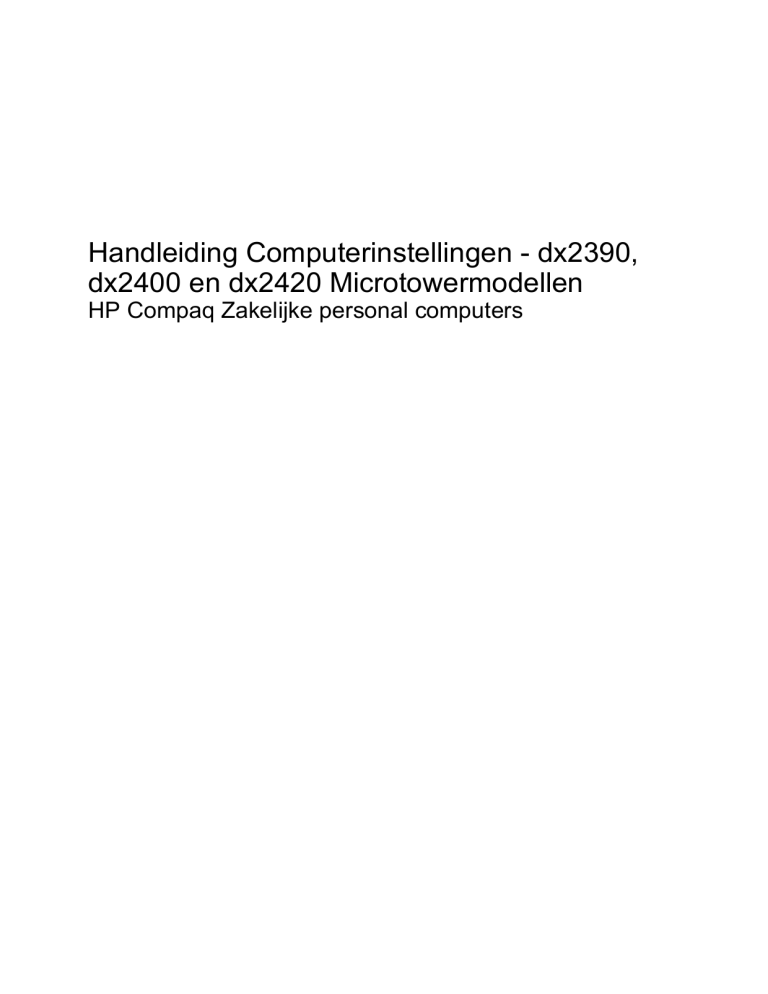
Handleiding Computerinstellingen - dx2390,
dx2400 en dx2420 Microtowermodellen
HP Compaq Zakelijke personal computers
© Copyright 2008, 2009 Hewlett-Packard
Development Company, L.P. De informatie
in dit document kan zonder kennisgeving
worden gewijzigd.
Microsoft, Windows en Windows Vista zijn
handelsmerken of geregistreerde
handelsmerken van Microsoft Corporation in
de Verenigde Staten en/of andere landen.
De enige garanties die gelden voor HP
producten en diensten zijn de garanties die
worden beschreven in de
garantievoorwaarden behorende bij deze
producten en diensten. Geen enkel
onderdeel van dit document mag als extra
garantie worden opgevat. HP aanvaardt
geen aansprakelijkheid voor technische
fouten of redactionele fouten, drukfouten of
weglatingen in deze publicatie.
De informatie in dit document valt onder het
auteursrecht. Geen enkel deel van dit
document mag worden gekopieerd,
vermenigvuldigd of vertaald in een andere
taal, zonder voorafgaande schriftelijke
toestemming van Hewlett-Packard
Company.
Computer Setup (F10) Handleiding
HP Compaq Zakelijke personal computers
dx2390, dx2400 en dx2420
Microtowermodellen
Derde editie, januari 2009
Artikelnummer van document: 464027-333
Over deze handleiding
Deze handleiding bevat instructies voor het gebruik van Computer Setup (Computerinstellingen). U
gebruikt dit hulpprogramma om standaardinstellingen voor de computer opnieuw te configureren en te
wijzigen nadat u nieuwe hardware heeft geïnstalleerd of om onderhoud uit te voeren.
WAARSCHUWING! Als u de aanwijzingen na dit kopje niet opvolgt, kan dit leiden tot persoonlijk letsel
of levensgevaar.
VOORZICHTIG: Als u de aanwijzingen na dit kopje niet opvolgt, kan dit leiden tot beschadiging van
de apparatuur of verlies van gegevens.
OPMERKING: De tekst na dit kopje biedt belangrijke aanvullende informatie.
NLWW
iii
iv
Over deze handleiding
NLWW
Inhoudsopgave
Computer Setup (F10)
Mogelijkheden van Computer Setup (F10) ........................................................................................... 1
Werken met Computer Setup (F10) ..................................................................................... 1
Computer Setup: Main (Hoofdmenu) ................................................................................... 2
Computer Setup: Advanced (Geavanceerd) ........................................................................ 3
Computer Setup: Power (Voeding) ...................................................................................... 5
Computer Setup: Boot (Opstarten) ...................................................................................... 6
Computer Setup: Exit (Afsluiten) ......................................................................................... 6
Configuratie-instellingen herstellen ...................................................................................................... 8
NLWW
v
vi
NLWW
Computer Setup (F10)
Mogelijkheden van Computer Setup (F10)
Met het hulpprogramma Computer Setup (F10) (Computerinstellingen) kunt u:
●
De fabrieksinstellingen wijzigen.
●
De systeemdatum en -tijd instellen.
●
De systeemconfiguratie instellen, weergeven, wijzigen of controleren. U kunt onder andere
instellingen wijzigen voor beeldscherm, audio, opslag, communicatie en invoerapparatuur.
●
Instellingen weergeven voor processor en geheugen.
●
De opstartvolgorde wijzigen van schijfeenheden waarvan kan worden opgestart, zoals vaste
schijven, diskettedrives, optische-schijfeenheden of USB-flashapparaten.
●
Voorkomen dat een apparaat de eenheid opstart.
●
Zelftests van de vaste schijf uitvoeren.
●
Een supervisorwachtwoord instellen dat de toegang regelt tot het hulpprogramma Computer Setup
(F10) (Computerinstellingen) en de instellingen die in dit gedeelte worden beschreven.
●
De mogelijkheid om op te starten vanaf verwisselbare schijfeenheden in- of uitschakelen.
Werken met Computer Setup (F10)
Het hulpprogramma Computer Setup (Computerinstellingen) kan alleen worden geactiveerd wanneer
u de computer inschakelt of opnieuw opstart. U krijgt als volgt toegang tot Computer Setup:
1.
Zet de computer aan of start de computer opnieuw op.
2.
Druk nadat de computer is ingeschakeld op F10 op het moment dat het monitorlampje groen gaat
branden om Computer Setup te openen.
OPMERKING: Als u niet op het juiste moment op F10 drukt, start u de computer opnieuw op en
drukt u opnieuw op F10 (maar nu op het moment dat het monitorlampje groen gaat branden) om
het hulpprogramma te openen.
3.
NLWW
Het scherm Computer Setup Utility (Computerinstellingen) is opgedeeld in menu's en opties voor
te ondernemen acties.
Mogelijkheden van Computer Setup (F10)
1
Op het scherm Computer Setup Utility (Computerinstellingen) worden vijf menu's weergegeven:
●
Main (Hoofdmenu)
●
Advanced (Geavanceerd)
●
Power (Voeding)
●
Boot (Opstarten)
●
Afsluiten
Gebruik de pijltoetsen om naar het gewenste menu te gaan en druk vervolgens op Enter. Gebruik
vervolgens de pijltoetsen omhoog en omlaag om de gewenste optie te selecteren en druk op
Enter. Druk op Esc om terug te keren naar het vorige scherm.
VOORZICHTIG: Schakel de computer NOOIT uit terwijl de wijzigingen in de configuratie van
Computer Setup (F10) (Computerinstellingen) worden opgeslagen, omdat anders het CMOS
beschadigd kan raken. U kunt de computer pas veilig uitschakelen nadat u het scherm van Computer
Setup (Computerinstellingen) heeft afgesloten.
Computer Setup: Main (Hoofdmenu)
OPMERKING: Welke opties van Computer Setup (Computerinstellingen) precies worden
ondersteund, is mede afhankelijk van de hardwareconfiguratie.
Tabel 1 Computer Setup: Main (Hoofdmenu)
2
Optie
Beschrijving
System Time
(Systeemtijd)
Hiermee stelt u de systeemtijd in.
System Date
(Systeemdatum)
Hiermee stelt u de systeemdatum in.
Language (Taal)
Hiermee selecteert u de taal.
Floppy Diskette A:
(Diskette A)
Hiermee kunt u de A-schijf als volgt instellen:
Computer Setup (F10)
●
Disabled (Uitgeschakeld)
●
1.44 MB 3.5”
●
Not Installed (Niet geïnstalleerd)
NLWW
Tabel 1 Computer Setup: Main (Hoofdmenu) (vervolg)
1st Drive (1e
schijfeenheid)
Met elke optie kunt u het volgende doen:
●
2nd Drive (2e
schijfeenheid)
3rd Drive (3e
schijfeenheid)
4th Drive (4e
schijfeenheid)
●
System Information
(Systeeminformatie)
(alleen bekijken)
◦
Capacity (Size - HDD only) (Capaciteit (grootte - alleen vaste schijf))
◦
Transfer Mode (Overdrachtstand)
◦
SATA Speed (Snelheid SATA)
◦
NCQ
Smart Support - zelftest van de vaste schijf uitvoeren voor een bepaald kanaal:
◦
SMART Status Check (SMART-statuscontrole)
◦
SMART Short Self-Test (Korte zelftest SMART)
◦
SMART Extended Self-Test (Uitgebreide zelftest SMART)
(alleen bekijken)
●
Installed Memory (Geïnstalleerd geheugen)
●
Memory Bank 1 (Geheugenbank 1)
●
Memory Bank 2 (Geheugenbank 2)
●
Memory Bank 3 (Geheugenbank 3)
●
Memory Bank 4 (Geheugenbank 4)
●
BIOS Revision (BIOS-revisie)
●
Core Version (Kernversie)
●
Model Number (Modelnummer)
●
Product Number (Productnummer)
●
Asset Tag (Inventarisnummer) (Druk op Enter om te wijzigen)
OPMERKING: Het modelnummer is geprogrammeerd door een extern hulpprogramma voor de
volgende modellen:
• HP Compaq dx2390 Microtower
• HP Compaq dx2400 Microtower
• HP Compaq dx2420 Microtower
Computer Setup: Advanced (Geavanceerd)
OPMERKING: Welke opties van Computer Setup (Computerinstellingen) precies worden
ondersteund, is mede afhankelijk van de hardwareconfiguratie.
WAARSCHUWING! Het instellen van items in dit menu in onjuiste waarden kan leiden tot een storing
van het systeem.
Tabel 2 Computer Setup: Advanced (Geavanceerd)
Optie
NLWW
Beschrijving
Mogelijkheden van Computer Setup (F10)
3
Tabel 2 Computer Setup: Advanced (Geavanceerd) (vervolg)
CPU Type (CPU-type)
(alleen bekijken)
CPU Speed (Snelheid
CPU)
(alleen bekijken)
Cache RAM
(Cache-RAM)
(alleen bekijken)
Primary Video Adapter
(Primaire videokaart)
Hiermee kunt u het opstartweergaveapparaat selecteren wanneer het systeem meer dan 2 videoopties biedt:
DVMT Mode Select
(DVMT-stand
selecteren)
DVMT/Fixed Memory
(DVMT-stand/vaste
stand)
PS/2 Mouse (PS/
2-muis)
Integrated (Onboard) (Geïntegreerd (op de systeemkaart))
●
PCI
●
PCI-Ex16
●
PCI-Ex1
Hiermee kunt u de stand van het videogeheugen instellen op:
●
Fixed Mode (Vaste stand)
●
DVMT Mode (DVMT-stand)
Hiermee kunt u de grootte van het videogeheugen instellen op:
●
128 MB
●
256 MB
●
Maximum DVMT (alleen beschikbaar voor de DVMT-stand)
Hiermee kunt u het volgende instellen:
●
Disabled (Uitgeschakeld)
●
Enabled (Ingeschakeld)
●
Auto Detect (Automatisch detecteren)
USB Legacy Mode
Support
(Ondersteuning voor
stand voor verouderde
USB)
Hiermee kunt u het volgende instellen:
Onboard LAN (Lokaal
netwerk op de
systeemkaart)
Hiermee kunt u de LAN-controller op de systeemkaart in- of uitschakelen.
Onboard LAN Boot
ROM (Opstartgeheugen
lokaal netwerk op de
systeemkaart)
Hiermee kunt u het opstartgeheugen van de LAN-chip op de systeemkaart in- of uitschakelen.
SATA1 Controller
(SATA1-controller)
Hiermee kunt u de SATA1-controller in- of uitschakelen.
SATA1 Controller
Mode (SATA1controllerstand)
Als de SATA1-controller is ingeschakeld, kunt u de stand instellen op:
SATA2 Controller
(SATA2-controller)
4
●
Computer Setup (F10)
●
Disabled (Uitgeschakeld)
●
Enabled (Ingeschakeld)
●
IDE
●
AHCI
Hiermee kunt u de SATA2-controller in- of uitschakelen.
NLWW
Tabel 2 Computer Setup: Advanced (Geavanceerd) (vervolg)
Onboard Audio (Audio
op systeemkaart)
Internal Speaker
(Interne luidspreker)
Hiermee kunt u de audio op de systeemkaart instellen op:
●
Auto (Automatisch)
●
Disabled (Uitgeschakeld)
●
Enabled (Ingeschakeld)
Hiermee kunt u de interne luidspreker instellen op:
●
Disabled (Uitgeschakeld)
●
Enabled (Ingeschakeld)
Supervisor Password
(Supervisorwachtwoord)
Hiermee kunt u het supervisorwachtwoord wijzigen.
User Password
(Gebruikerswachtwoord)
Hiermee kunt u het gebruikerswachtwoord wijzigen.
Computer Setup: Power (Voeding)
OPMERKING: Welke opties van Computer Setup (Computerinstellingen) precies worden
ondersteund, is mede afhankelijk van de hardwareconfiguratie.
Tabel 3 Computer Setup: Power (Voeding)
Optie
Beschrijving
After AC Power
Failure (Na
stroomstoring)
Hiermee kunt u het opstartgedrag van het systeem selecteren in het geval van een
stroomonderbreking:
XD
NLWW
●
Stay Off (Uitgeschakeld blijven)
●
Power On (Opstarten)
●
Auto (Automatisch)
Hiermee schakelt u XD Bit (Bit uitschakelen uitvoeren) in of uit.
Mogelijkheden van Computer Setup (F10)
5
Computer Setup: Boot (Opstarten)
OPMERKING: Welke opties van Computer Setup (Computerinstellingen) precies worden
ondersteund, is mede afhankelijk van de hardwareconfiguratie.
Tabel 4 Computer Setup: Boot (Opstarten)
Optie
Beschrijving
Boot-time Diagnostic
Screen (Opstarttijd
diagnosescherm)
Hiermee schakelt u de weergave van POST-diagnoseberichten in of uit.
1st Boot Device (Eerste
opstartapparaat)
Hiermee kunt u aangeven welke apparaatgroep als eerste, tweede, derde en vierde zal opstarten,
of een van de vier opties uitschakelen:
2nd Boot Device
(Tweede
opstartapparaat)
●
Floppy Group (Diskettegroep)
●
CD-ROM Group (Cd-rom-groep)
3rd Boot Device (Derde
opstartapparaat)
●
Hard Drive Group (Vaste-schijfgroep)
●
Network Boot Group (Opstartgroep netwerk)
4th Boot Device (Vierde
opstartapparaat)
OPMERKING: De toewijzing van stationsletters in MS-DOS is mogelijk niet meer van toepassing
nadat een ander besturingssysteem is opgestart.
Floppy Group Boot
Priority (Opstartprioriteit
diskettegroep)
Hiermee geeft u de prioriteit aan van opstartapparaten binnen verwijderbare apparaten.
CD-ROM Group Boot
Priority (Opstartprioriteit
cd-rom-groep)
Hiermee geeft u de prioriteit aan van opstartapparaten binnen cd/dvd-schijfeenheden.
Hard Drive Group Boot
Priority (Opstartprioriteit
vaste-schijfgroep)
Hiermee geeft u de prioriteit aan van opstartapparaten binnen vaste schijven.
Network Group Boot
Priority (Opstartprioriteit
netwerkgroep)
Hiermee geeft u de prioriteit aan van opstartapparaten binnen opstartbare netwerkapparaten.
Esc:Boot Menu
(opstartmenu)
Hiermee schakelt u het opstartmenu van de Esc-toets in/uit tijdens de POST.
F9:Diagnostics
(diagnose)
Hiermee schakelt u de diagnosefunctie van de F9-toets in/uit tijdens de POST.
F10:Setup (instellingen)
Hiermee schakelt u de functie voor computerinstellingen van de F10-toets in/uit tijdens de POST.
F11:Recovery (herstel)
Hiermee schakelt u de systeemherstelfunctie van de F11-toets in/uit tijdens de POST.
F12:Boot from LAN
(opstarten vanaf LAN)
Hiermee schakelt u de functie opstarten vanaf LAN van de F12-toets in/uit tijdens de POST.
Computer Setup: Exit (Afsluiten)
OPMERKING: Welke opties van Computer Setup (Computerinstellingen) precies worden
ondersteund, is mede afhankelijk van de hardwareconfiguratie.
Tabel 5 Computer Setup — Exit (Afsluiten)
Optie
6
Computer Setup (F10)
Beschrijving
NLWW
Tabel 5 Computer Setup — Exit (Afsluiten) (vervolg)
NLWW
Exit Saving Changes
(Aflsuiten en wijzigingen
opslaan)
Druk op Enter om af te sluiten en wijzigingen op te slaan.
Exit Discarding
Changes (Afsluiten en
wijzigingen negeren)
Druk op Enter om af te sluiten en wijzigingen te negeren.
Load Setup Defaults
(Standaardinstellingen
laden)
Druk op Enter om de standaardinstellingen te laden.
Discard Changes
(Wijzigingen negeren)
Druk op Enter om wijzigingen te negeren.
Save Changes
(Wijzigingen opslaan)
Druk op Enter om wijzigingen op te slaan.
Mogelijkheden van Computer Setup (F10)
7
Configuratie-instellingen herstellen
Als u alle opties voor BIOS Setup wilt instellen op de standaardwaarden (inclusief de opties voor
Ctrl+F10), opent u Computer Setup en drukt u op F5.
Hieronder vallen niet de updates voor system date (systeemdatum), system time (systeemtijd),
supervisor password (supervisorwachtwoord), user password (gebruikerswachtwoord) en CPU
frequency multiplier (CPU-frequentievermenigvuldiger).
8
Computer Setup (F10)
NLWW